最近很多朋友喜欢上PS,但是大家却不知道如何去做,别担心有图老师给你解答,史上最全最棒的详细解说让你一看就懂。
【 tulaoshi.com - PS文字特效 】
1。首先新建一个前景为白色,背景为黑色的文档,输入文字
(本文来源于图老师网站,更多请访问http://www.tulaoshi.com)
2。将文字删格化,ctrl+T自由变换,调整到如图的效果,
然后选择斜面浮雕,默认值即可!
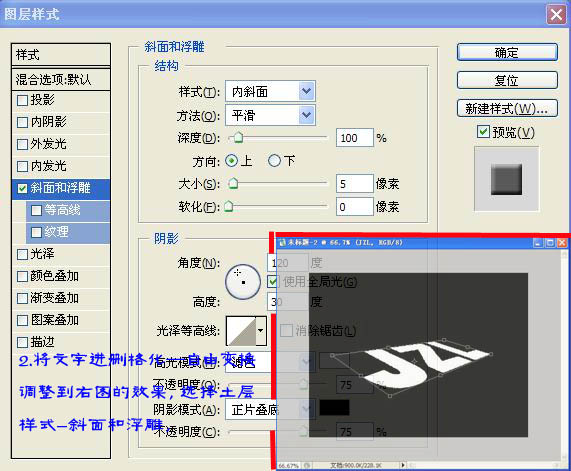
3。然后再新建一层,与文字层合并,选择滤镜-模糊-高斯模糊,模糊半径调的小点

4。接下来按住ALT键,不停的按方向键↑上,效果基本就出来了
隐藏背景层-合并所见图层-在显示背景层,操作如下:
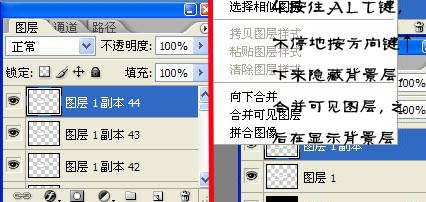
5。复制合并后的图层(按住ALT,在图上用鼠标拖动),将图片移动到如图所示位置(红线处,前后对齐)。
(本文来源于图老师网站,更多请访问http://www.tulaoshi.com)6。调整图层透明度-给www.tulaoshi.com图层1副本蒙版,切换到橡皮工具,擦掉多余的部分,okay一个简单的立体字效果就出来了~!~~~
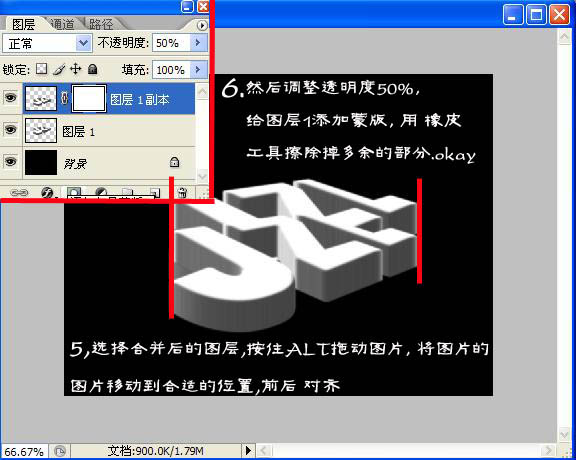
效果图1:

你也可以根据这个方法作出其他立体效果~~~
1。

2。

来源:http://www.tulaoshi.com/n/20160405/2123890.html
看过《Photoshop制作立体字》的人还看了以下文章 更多>>